Les applications installées sur un ancien iPhone augmentent leur nombre lorsque vous conservez un téléphone pendant un certain temps. Beaucoup de gens préfèrent iOS pour ses différents choix d'applications, mais Android semble faire mieux ces dernières années. En outre, de nombreuses personnes ne parviennent pas à transférer des applications de l'iPhone vers Android , mais le transfert de fichiers entre téléphones Android est plus flexible.
Pas de chance, mais il y a toujours des obstacles techniques lors du transfert d'applications d'iPhone vers Android . Il est difficile de résoudre parfaitement ce problème à l’heure actuelle. La stratégie fournie ci-dessous peut être la meilleure pour déplacer vos applications vers un appareil Android.
En l'absence d'une stratégie unique parfaite pour transférer des applications d'iPhone vers Android, une alternative loin d'être idéale consiste à utiliser Samsung Messages Backup et iTunes ensemble. Dans ce processus, vous devez sauvegarder les applications de votre iPhone sur un ordinateur à l'aide d'iTunes, puis restaurer ces applications de l'ordinateur vers le téléphone Android via Samsung Messages Backup. Plus simple que vous ne le pensez, cette méthode permet enfin de transférer des applications d'iPhone vers Android.
Pour sauvegarder des applications de l'iPhone vers le PC :
Étape 1. Téléchargez et lancez iTunes sur votre ordinateur. Veuillez utiliser la dernière version d'iTunes.
Étape 2. Connectez votre iPhone à l'ordinateur via un câble USB.
Étape 3. Lorsque votre iPhone est détecté avec succès, veuillez vous tourner vers la barre de menu, appuyez sur « Fichier » > « Appareils » > « Transférer les achats à partir du nom de l'appareil », puis sélectionnez les applications à sauvegarder sur l'ordinateur et collez-les dans un dossier.
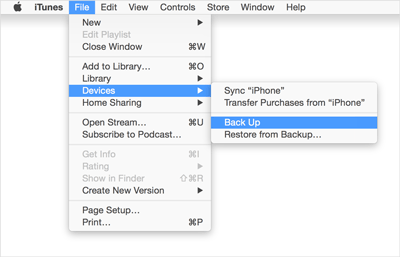
Pour restaurer des applications du PC vers Android :
Étape 1. Téléchargez et lancez Samsung Messages Backup sur l'ordinateur. Veuillez télécharger la version correcte pour Windows/Mac. Voici deux versions d'essai gratuites pour Windows/Mac :
Étape 2. Connectez votre téléphone Android à l'ordinateur via un câble USB/Wi-Fi. Si vous souhaitez établir une connexion via Wi-Fi, assurez-vous que votre téléphone Android se connecte au réseau, puis scannez le code QR après avoir appuyé sur « Se connecter via WiFi ».

Étape 3. Lorsque votre téléphone Android est détecté, le programme s'installera automatiquement sur votre téléphone. Vous pouvez voir une interface comme indiqué ci-dessous.

Veuillez cliquer sur « Applications » > « Applications utilisateur » > « Installer ». Vous pouvez découvrir les sauvegardes des applications de l'iPhone sur votre ordinateur et les installer sur votre Android.

Vous pouvez désormais utiliser les applications transférées depuis l'iPhone sur votre téléphone Android.
Pour mentionner Samsung Messages Backup , il est conçu pour vous permettre de gérer les fichiers Android, notamment les contacts, les messages, les journaux d'appels, les images, la musique, les vidéos et les applications.
Avec lui, vous pouvez sauvegarder les données Android sur un ordinateur comme mentionné ci-dessus, envoyer des messages et modifier des contacts sur un ordinateur . Il prend également en charge l'impression de vos conversations , contacts et journaux d'appels si nécessaire. De plus, vous pouvez sauvegarder/restaurer l'intégralité du téléphone en un seul clic .
Ce programme prend en charge presque toutes les marques Android d'Android 2.0 à Android 8.0. Les téléphones pris en charge incluent Samsung Galaxy S23/S21/S20/S10/S9/S8/S7/S6, Note 20/10/8/7/6/5, HTC U12+/ U11+/ U11/ HTC 10/ One X9/ One A9. , Motorola z3/ z2 play/ e5 plus/ e5/ g6 play/ g6, LG Q7+/ Q6/ V30S+/ V30+ / G6+/ G6/ K10, SONY Xperia XZ2 Premium/ Xperia XZ2/ Xperia XZ2 Compact/ Xperia XZ1/ Xperia XZ Premium /Xperia XA2 Ultra/Xperia L2/Xperia XA1 Plus et ainsi de suite.
En savoir plus sur la sauvegarde des messages Samsung :
Comment installer des applications sur HTC One/Desire depuis un ordinateur ?
Comment transférer des messages texte de LG vers un ordinateur [Guide complet]
Comment transférer des contacts d'un téléphone Sony vers un PC/ordinateur
Transférer de la musique entre un téléphone Samsung et un ordinateur [2 façons]
Contrairement au transfert d'applications, vous pouvez transférer d'autres fichiers d'iPhone vers Android directement en un seul clic, via iPhone vers Android Transfer - Samsung Data Transfer vous aide à transférer des fichiers facilement. Ce programme transfère des données sans aucune perte.
Grâce à Samsung Data Transfer , vous pouvez facilement transférer des contacts, des livres, de la musique, des vidéos et des photos de l'iPhone vers Android. Les fonctions de transfert d'applications de l'iPhone vers les appareils Android seront mises à jour à l'avenir. Il vous suffit de suivre les instructions simples sur l'interface.
Voici deux versions d'essai gratuites pour Windows/Mac :
Veuillez suivre les 4 étapes suivantes pour transférer des applications d'iPhone vers Android :
Étape 1. Téléchargez, installez et exécutez Samsung Data Transfer sur votre ordinateur. Veuillez sélectionner la version correcte en fonction de votre système informatique.

Étape 2. Connectez votre iPhone et Android à l'ordinateur en même temps, via des câbles USB. Une fois les appareils détectés avec succès, vous pouvez obtenir une interface simple ci-dessous.

Remarques : Corrigez la position de deux téléphones. Comme le montre l'interface suivante, à gauche se trouve un téléphone expéditeur, mais à droite se trouve un téléphone récepteur. Vous devez donc placer l'iPhone sur la gauche, appuyez simplement sur « Retourner » pour modifier leurs positions.
Étape 4. Sélectionnez ce que vous souhaitez transférer dans la liste des fichiers. Sur l'interface conviviale, vous pouvez cliquer sur « Démarrer le transfert » pour transférer facilement des fichiers vers un appareil Android.

Une fois le transfert terminé, vous pouvez désormais vérifier les fichiers sur votre nouveau téléphone Android.
Le programme prend en charge presque toutes les marques de téléphones mobiles, comme Samsung, HTC, Motorola, LG, Sony, Google, etc., d'Android 2.1 à Android 8.0. Pour les iDevices, il prend en charge les iPhone, iTouch, iPod et iPad avec iOS 5 à iOS 12, y compris le dernier iPhone XS/iPhone XS Max/iPhone XR.
Tu peux aimer:
Conseils pour transférer de la musique d'un téléphone Android vers un iPod
Comment transférer des contacts de l'iPhone vers le Nexus ?
Comment transférer des données d'iPhone vers Samsung ? [5 façons]
L’essentiel :
Il n’existe toujours pas de moyen idéal pour transférer efficacement des applications d’iPhone vers Android . Une alternative loin d'être idéale, consistant à utiliser Samsung Messages Backup et iTunes ensemble, peut enfin résoudre le problème. Cela semble être la meilleure stratégie actuellement. En outre, Samsung Data Transfer déplace les fichiers non liés à l'application en cliquant une seule fois. Pour utiliser ces deux programmes ensemble, vous pouvez facilement transférer des données d'iPhone vers Android.
Pour résumer, iPhone vers Android Apps Transfer - Samsung Messages Backup + iTunes est recommandé pour son transfert de haute qualité. Ne vous souciez plus de déplacer des applications de votre iPhone vers un nouveau téléphone Android . Pourquoi ne pas essayer?
Si vous trouvez une meilleure méthode pour transférer des applications d'iPhone vers Android, partagez-la avec nous.
Articles Liés:
Comment transférer des contacts d'iPhone vers iPad ?
Un clic pour transférer des fichiers d'Android vers Android
Comment transférer des applications d'un téléphone HTC vers un ordinateur ?
Comment transférer des applications vers un nouveau téléphone Android
Copyright © samsung-messages-backup.com Tous droits réservés.